De nombreuses personnes utilisent l’option mise en veille afin de pouvoir reprendre tout le travail très rapidement. Cependant, si l’option mise en veille prolongée Windows 10 est manquante ou indisponible dans la fenêtre Paramètres système du Panneau de configuration, vous pouvez la récupérer à l’aide de ce guide. Vous devrez utiliser l’invite de commande pour effectuer le travail en toute simplicité.
La fonction de mise en veille prolongée permet au système d’exploitation Windows d’enregistrer et d’écrire l’état d’exécution sur un disque dur, avant d’éteindre l’ordinateur.
Par défaut, les utilisateurs ne voient pas l’option «Mise en veille prolongée» dans les options d’alimentation du menu Démarrer. En d’autres termes, vous ne verrez peut-être pas cette option si vous cliquez sur l’icône d’alimentation dans votre menu Démarrer dans Windows 10. En effet, les utilisateurs doivent l’activer à partir de la fenêtre Paramètres système du Panneau de configuration.
Supposons que vous devez afficher mise en veille prolongée dans les options du bouton d’alimentation et c’est pourquoi vous avez essayé de l’activer à partir du Panneau de configuration . Cependant, si le panneau de configuration n’affiche pas cette option de mise en veille prolongée lorsque vous cliquez sur définir l’action des boutons d’alimentation – et que seules les options Veille et Verrouillage sont visibles au lieu des quatre options, vous devez suivre les suggestions énoncées dans cet article.
L’option de mise en veille prolongée est manquante dans le Panneau de configuration
Si le Panneau de configuration -> Paramètres système n’affiche pas l’option de mise en veille prolongée, utilisez ces deux commandes CMD pour corriger le problème de cette option de mise en veille prolongée manquant dans Windows 10:
- Recherchez cmd dans le menu Démarrer.
- Cliquez sur Exécuter en tant qu’administrateur
- Entrez cette commande: powercfg /hibernate on
- Définissez le type Hiberfile sur Full à l’aide de cette commande: powercfg /h /type full
- Redémarrez votre ordinateur.
Voyons en détail toutes ces étapes.
Vous devez ouvrir une fenêtre d’invite de commandes élevée . Pour cela, recherchez cmd dans le menu Démarrer et sélectionnez l’option Exécuter en tant qu’administrateur . Après cela, tapez cette commande suivante et appuyez sur le bouton Entrée.
powercfg /hibernate on
Cela activera l’option Mise en veille prolongée. Cependant, vous devez définir le type Hiberfile comme complet .
Après cela, tapez cette commande:
powercfg /h /type full
et appuyez sur le bouton Entrée pour le définir comme Complet .
Maintenant, vous devez redémarrer votre ordinateur.
J’espère que vous pouvez y trouver l’option mise en veille prolongée dans windows 10

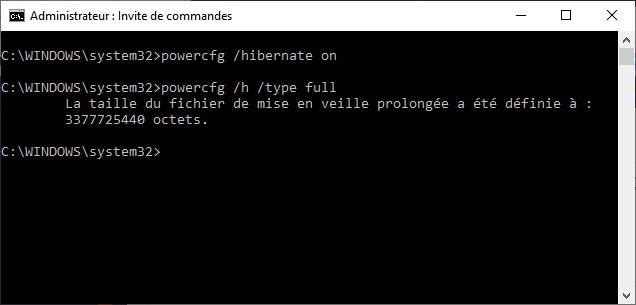

Astuce qui fonctionne mieux que prévu: l’option veille prolongée est disponible sans redémarrer le PC !
Merci mille fois !
L’astuce fonctionne très bien.
Toutes les options du mode veille installées.
Merci bien.
Bonjour et merci, c’est aussi OK por moi.
option mise en veille prolonger est manquante dans windows 10